

¿Necesitas saber cómo clonar un móvil para acceder a su información de manera remota? ¡Entonces estás en el lugar indicado! Tenemos preparadas para ti varias guías paso a paso que te mostrarán cómo clonar un número de celular de forma sencilla, discreta y segura. De este modo podrás acceder a toda la información del teléfono y monitorearlo al detalle.
Índice de contenidos
¿Qué es la clonación de teléfonos?
Cuando hablamos de clonar un móvil, podemos referirnos a varios procesos diferentes. Uno de ellos es el duplicado completo de toda la información del teléfono, incluyendo su configuración, las apps instaladas, los chats, las fotografías y cualquier otro documento. Mediante esta técnica se puede duplicar por completo un Android o un iPhone para trasladar su información a otro teléfono, o para almacenarla de forma segura en una copia de respaldo.
Por otra parte, clonar un celular también se puede referir al rastreo del teléfono para acceder a su información de forma remota. De este modo, podemos acceder a un panel de control virtual desde otro dispositivo para supervisar todo lo que ocurre en el teléfono clonado, lo que resulta especialmente útil para asegurarnos de que nuestros hijos hacen un buen uso del smartphone, o para comprobar si nuestros empleados usan adecuadamente los dispositivos de la empresa.

¿Se puede clonar un móvil? ¿Para qué sirve?
Como ves, clonar celular es realmente útil en muchas instancias. Y, si te lo estás preguntando, sí que se puede clonar por completo un teléfono. Con independencia de si quieres clonar teléfono Android o iOS, cuentas con herramientas como mSpy que te permiten su supervisión casi en tiempo real desde cualquier dispositivo, o con apps de clonado como Dr.Fone para duplicar el contenido del teléfono de forma manual.
#1. ¿Cómo clonar un móvil a otro con mSpy?

La herramienta más eficaz para clonar un celular y revisar toda la información que contiene es usar una app especializada como mSpy. Esta app para clonar celular te permite acceder una amplia variedad de datos en el teléfono objetivo, por ejemplo los mensajes de WhatsApp o de Facebook, las fotos de la galería, las llamadas, o incluso su ubicación GPS. ¡Y lo mejor de todo es que opera en segundo plano, sin ser detectada por el usuario del celular!
¿Cómo clonar un teléfono sin que se den cuenta con mSpy? Muy sencillo. Todo lo que necesitas es seguir estos pasos:
- En primer lugar deberás ir a la web de mSpy para crear una cuenta en ella y contratar un plan de suscripción. Tienes varios planes a tu disposición, así que bastará con que elijas el que se ajuste mejor a tus propósitos y a tu presupuesto.
- Hecho esto, accede al teléfono que quieres clonar e instala la app de mSpy en él. El proceso para hacerlo difiere ligeramente en Android y en iOS, ¡pero no te preocupes! mSpy te guiará paso a paso durante todo el proceso.
- A continuación, accede a tu panel de control de mSpy desde cualquier navegador web. Entonces podrás ver toda la información del teléfono objetivo, incluyendo sus chats, el registro del teclado, las fotos de la galería, la ubicación ¡y mucho más!
Clonar un celular sin que se dé cuenta la persona supervisada es muy fácil con mSpy, porque se trata de una app de seguimiento completa que dispone de todo lo que necesitas para transmitir la información a tu panel de control. Por eso mSpy es la opción más recomendable en contextos de supervisión parental o seguimiento laboral con los dispositivos de la empresa.
Además, mSpy tiene la ventaja de operar en segundo plano y sin dejar ningún indicio en el teléfono supervisado. ¿Cómo saber si clonaron mi celular con mSpy? La respuesta es simple: no hay modo de saberlo. Esto te permitirá acceder a la información clonada de manera segura y sin sobresaltos. ¡Es justo lo que necesitas!
#2. ¿Cómo clonar un celular a distancia usando copias de respaldo en la nube?
Otra manera algo más básica de clonar celular consiste en las copias de seguridad automáticas elaboradas por Android o iOS y almacenadas en la nube. Tanto Apple como Google ofrecen a sus usuarios la posibilidad de guardar ciertos datos en sus servidores para restaurarlos posteriormente en caso de necesidad. Por eso, si tienes acceso a la cuenta de Android o de Apple del teléfono supervisado, puedes analizar sus archivos de respaldo.
El proceso varía en función del sistema operativo. En Android, funciona así:
- Abre un navegador web y dirígete a la web de Google Takeout.
- Inicia sesión con la misma cuenta de Google del dispositivo Android.
- Verás una lista de servicios y productos de Google que puedes exportar. Desplázate hacia abajo y busca la sección ‘Datos y personalización’.
- Busca entonces la opción ‘Copia de seguridad y sincronización’, y haz clic en ‘Administrar copia de seguridad’.
- Se abrirá una nueva ventana donde podrás ver los datos respaldados de tu dispositivo Android. Selecciona los tipos de datos que deseas acceder, como contactos, calendario, fotos, etc.
- A continuación, podrás elegir el formato del archivo de respaldo, la frecuencia de entrega y el método de entrega.
En iOS, por su parte, el método es similar:
- Ve a la página de iCloud desde cualquier navegador web.
- Inicia sesión en iCloud con la cuenta de Apple ID del iPhone que quieres clonar.
- Verás una lista de aplicaciones y servicios de iCloud disponibles.
- Haz clic en la aplicación que te interese para ver los datos respaldados.
- Explora las diferentes aplicaciones y servicios de iCloud disponibles para acceder a los datos respaldados de cada uno.
Esto te permite descargar la información respaldada en ambos casos. Además, si tienes acceso al teléfono que quieres monitorear, puedes configurar estas copias de respaldo para que abarquen aún más información, lo que te permitirá hacer un seguimiento más completo. Sin embargo, no es el método más ágil, y tiene bastantes limitaciones comparado con mSpy.
#3. ¿Cómo clonar un teléfono con Google Drive?
Por otra parte, cuentas con la posibilidad de clonar el teléfono usando Google Drive. Google Drive es un sistema de almacenamiento de datos en la nube propiedad de Google. De este modo, todos los usuarios de Google que cuenten con espacio de almacenamiento suficiente en su plan pueden hacer uso de Google Drive para copiar sus archivos a la nube y disfrutar de un clonado del teléfono de forma remota.
Si tienes un teléfono Android, basta con seguir estos pasos:
- En tu teléfono Android, ve a ‘Ajustes’.
- Ve a ‘Cuentas’ o ‘Cuentas y copia de seguridad’.
- Pulsa sobre tu cuenta de Google.
- Busca y selecciona la opción ‘Copia de seguridad’.
- Activa la opción ‘Copia de seguridad de Google Drive’ o ‘Copia de seguridad en la nube’.
- Selecciona los tipos de datos que deseas respaldar, por ejemplo ‘Aplicaciones’, ‘Contactos’, ‘Fotos’, o cualquier otra cosa.
- Pulsa sobre ‘Hacer copia de seguridad ahora’ o ‘Realizar copia de seguridad’. Esto iniciará el proceso de copia de seguridad de tus datos en Google Drive.
Cuando se complete el proceso, tendrás una copia de seguridad de tus datos en la nube. Luego, bastará con que accedas a tu cuenta de Google Drive desde cualquier otro dispositivo para recuperar estos datos.
#4. ¿Cómo clonar un teléfono con una app de clonado?

Finalmente, también tienes la opción de clonar un teléfono de forma manual y más directa con apps de clonado como CLONEit o Dr.Fone. Estas aplicaciones están pensadas para hacer una copia de respaldo del teléfono y almacenarla en una computadora, o, incluso, para duplicar el contenido de un teléfono viejo y trasladarlo a uno nuevo.
El proceso difiere ligeramente en función de la app que utilices. Si optas por CLONEit, los pasos a seguir son:
- Instala y ejecuta CLONEit en el dispositivo que quieras clonar, y en el dispositivo desde el que quieras hacer el clonado.
- En el dispositivo de origen, selecciona la opción ‘Emisor’ en la pantalla principal de CLONEit. En el dispositivo de destino, selecciona la opción ‘Receptor’.
- Ve al teléfono emisor y pulsa sobre la opción ‘Conectar a otro teléfono’. Luego, selecciona el dispositivo de destino desde la lista de dispositivos disponibles.
- En el dispositivo de destino verás una notificación para confirmar la conexión. Acepta la solicitud para establecer la conexión entre ambos.
- Elige los elementos que deseas clonar en el dispositivo de origen, como contactos, mensajes, registros de llamadas, aplicaciones, fotos, videos, etc.
- Por último, pulsa en ‘Iniciar’ para comenzar el proceso de clonado.
Este proceso tardará unos minutos, así que, mientras tanto, asegúrate de no manipular ninguno de los teléfonos ni cortar la conexión Wi-Fi. Cuando la transferencia haya finalizado, podrás ver un mensaje de confirmación en la pantalla de ambos dispositivos. ¡Ahora podrás disfrutar del teléfono clonado en el dispositivo nuevo!
Con Dr.Fone, el proceso es muy parecido, pero está diseñado para operar a través de un PC, no de forma directa entre teléfonos.
- Instala Dr.Fone en tu PC o Mac y ejecuta la aplicación.
- Conecta con un cable USB los teléfonos de origen y de destino al PC o al Mac.
- Indica cuál es el teléfono de origen y cuál es el teléfono de destino siguiendo las instrucciones en pantalla.
- Selecciona las características que quieres transferir entre un teléfono y otro. Puedes elegir los contactos, los mensajes de chat, las apps, las fotos, los documentos y muchas otras características.
- Inicia el proceso de transferencia y espera a que se complete. No manipules los teléfonos durante el proceso.
- Cuando el proceso se haya completado, tendrás un clon de tu teléfono antiguo en el dispositivo nuevo.
Ten presente que, con Wondershare Dr.Fone, tienes la opción de eliminar por completo los datos que tenías en el teléfono antiguo después de completar la transferencia. De este modo podrás limpiar el teléfono para regalárselo a otra persona o para venderlo con tranquilidad. Activa esta opción si quieres mantener tu privacidad a salvo, o desactívala si solo quieres hacer una copia de respaldo de tu dispositivo.
¿Cómo saber si mi teléfono está clonado?
Las aplicaciones de clonado y seguimiento del teléfono como mSpy operan en segundo plano, de forma que no presentan signos de seguimiento en el teléfono monitoreado. Es decir, no es posible saber si tu teléfono está siendo clonado en tiempo real. La única manera de asegurarse de que el teléfono no está siendo clonado sería formatearlo por completo y reinstalar el sistema operativo.
Por eso, las aplicaciones de rastreo como mSpy son mucho más eficaces que otras alternativas. Las copias de seguridad de Google Drive o iCloud son accesibles desde el dispositivo monitoreado y pueden cancelarse en cualquier momento, mientras que herramientas como Dr.Fone no permiten el clonado del dispositivo en tiempo real.
mSpy es la mejor alternativa para el clonado a distancia
Mientras que opciones como Dr.Fone o CLONEit pueden resultar útiles a la hora de hacer una copia de seguridad del teléfono de forma manual, Google Drive y Apple Cloud te permiten hacer la copia de seguridad de manera automatizada a través de la nube. Estos cuatro métodos son una buena manera de respaldar tus datos, pero no son herramientas prácticas para monitorear el uso de un móvil.
mSpy es la opción que estás buscando si quieres hacer un clonado del teléfono para su seguimiento en tiempo real. De este modo tendrás acceso a toda la información relevante del teléfono y podrás supervisar su uso de forma remota, y podrás controlar los chats, las llamadas o el posicionamiento GPS del teléfono estés donde estés.
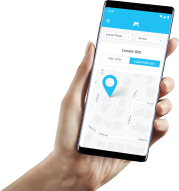



Hola buenos días tiene otra forma de pago
Actualmente, mSpy acepta los siguientes métodos de pago:
Tarjetas de crédito/débito
Apple Pay
Google Pay
Sofort
Boleto Bancario
iDeal